Перший крок — активувати синхронізацію даних акаунта і паролів на смартфоні в меню налаштувань. Таким чином, коли ви перейдете на новий телефон, ваші паролі будуть безперешкодно та безпечно перенесені через хмару Google.
Виконайте ці кроки на вашому поточному мобільному телефоні:
- Перейдіть до меню “Налаштування” або “Параметри
- Перейдіть до розділу під назвою Google
- Виберіть опцію “Автозаповнення”, а потім “Автозаповнення з Google”
- Нарешті, увімкніть опцію “Використовувати автозаповнення з Google”
У цьому ж розділі ви також можете отримати доступ до розділу “Менеджер паролів”. Просто натисніть на іконку налаштувань, яка зазвичай нагадує шестерню, залежно від вашого телефону. У цьому розділі активуйте опції “Пропонувати зберігати паролі” та “Входити автоматично”.
Крім того, у вас буде можливість експортувати свої паролі для використання на іншому пристрої. Під час налаштування нового мобільного пристрою ви можете отримати доступ до цього ж меню та імпортувати паролі. Однак цей крок може бути непотрібним. За допомогою попередніх інструкцій ваші паролі повинні бути легко перенесені на новий смартфон за допомогою Google.
Після того, як ви ввійдете за допомогою свого облікового запису Google на новому телефоні Android, всі ваші паролі будуть легко доступні.
Важливо пам’ятати, що деякі виробники мають власні системи безпеки для захисту паролів, як у випадку з Samsung, наприклад. У таких ситуаціях деякі з ваших паролів можуть зберігатися не в Google, а у власній системі виробника. Наприклад, у випадку Samsung вони зберігаються в додатку Samsung Pass. Якщо ви переходите з одного смартфона Samsung на інший, вам просто потрібно буде увійти за допомогою свого облікового запису Samsung на новому пристрої, щоб отримати доступ до своїх паролів.
Однак, якщо ви переходите на смартфон іншої марки, можливо, вам доведеться експортувати свої паролі у вигляді файлу з програми Samsung Pass, а потім імпортувати їх на новий пристрій, щоб забезпечити плавний перехід.
Використання менеджера паролів
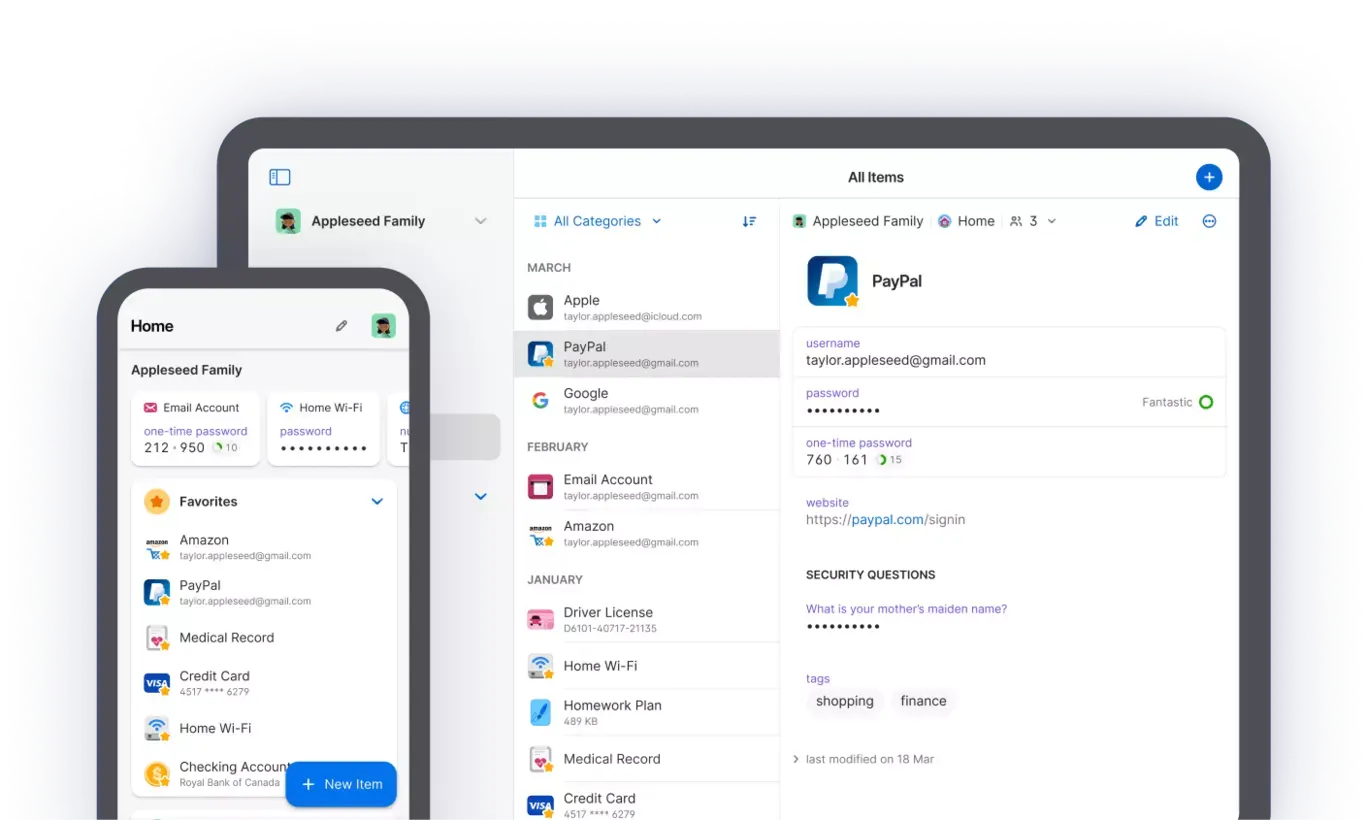
Програми-менеджери паролів, такі як LastPass та 1Password, пропонують чудові рішення не лише для керування паролями на різних пристроях — мобільних телефонах, планшетах чи комп’ютерах, але й для підвищення вашої загальної безпеки. Вони можуть допомогти у створенні складних паролів при створенні нових облікових записів на різних сервісах або вебсайтах.
Як правило, ці програми працюють за моделлю підписки. Наприклад, 1Password пропонує індивідуальний план вартістю близько 32 євро (плюс ПДВ) на рік, що дозволяє користуватися сервісом на всіх ваших пристроях і навіть надає 1 ГБ безпечного сховища для зберігання файлів. У випадку з LastPass є безкоштовна версія з обмеженими функціями, яка містить сховище паролів і генератор паролів. LastPass також пропонує преміумплан з додатковими перевагами, такими як спільний доступ до паролів та 1 ГБ зашифрованого сховища файлів.
Щоб перенести свої паролі за допомогою одного з цих додатків, виконайте такі дії:
- Увійдіть у Chrome на своєму комп’ютері.
- Натисніть кнопку з трьома крапками у верхньому правому куті, а потім виберіть “Google e Password Manager”.
- У лівій бічній панелі перейдіть до “Налаштування” і виберіть “Завантажити файл” під опцією “Експортувати паролі”.
- Після експорту паролів перейдіть на вебсайт вашого улюбленого менеджера паролів, наприклад, LastPass або 1Password, і створіть обліковий запис.
- Натисніть на своє ім’я у верхньому правому куті та виберіть “Імпортувати”, а потім виберіть “Chrome”. Вам буде запропоновано вибрати файл, який ви завантажили раніше.
- Нарешті, завантажте додаток менеджера паролів на свій новий телефон Android і увійдіть, використовуючи дані свого облікового запису.
Цей процес забезпечить плавний перехід ваших паролів на новий пристрій зі збереженням безпеки.
Перенесення паролів з iPhone на Android
Якщо ви перейшли з iPhone на пристрій Android і ваші паролі зберігаються в iCloud, ви можете перенести їх на новий пристрій Android, але цей процес вимагає використання комп’ютера Mac.
Процес досить простий:
- На комп’ютері Mac, пов’язаному з вашим обліковим записом iCloud, відкрийте “Системні налаштування”.
- Виберіть опцію “Паролі” та введіть пароль вашого комп’ютера Mac для безпеки.
- У правому верхньому куті знайдіть кнопку з трьома трикрапками та натисніть її. Виберіть “Експортувати всі паролі”.
- Відкрийте браузер Chrome і перейдіть на сторінку passwords.google.com.
- Натисніть на іконку із зображенням шестерні та виберіть “Імпортувати паролі”. Тепер імпортуйте файл, який ви завантажили раніше.
- Все готово! Щойно паролі, які ви зберігали в iCloud, будуть імпортовані до вашого облікового запису Google, ви зможете отримати до них доступ на своєму новому телефоні Android. Це швидкий і простий процес.
Кілька порад і підказок про те, як перенести паролі з одного телефону на інший
- Використовуйте менеджер паролів. Це найбезпечніший і найзручніший спосіб перенесення паролів на новий пристрій. Менеджери паролів зберігають ваші паролі в зашифрованому сховищі, і ви можете отримати до них доступ на будь-якому пристрої, на якому встановлено програму менеджера паролів.
- Використовуйте Google або Chrome для синхронізації паролів. Якщо ви використовуєте Google Chrome як веббраузер за замовчуванням і зберегли свої паролі в обліковому записі Google, ви можете легко синхронізувати їх на новому пристрої, увійшовши в нього за допомогою свого облікового запису Google.
- Експортуйте свої паролі зі старого пристрою та імпортуйте їх на новий пристрій. Це хороший варіант, якщо ви не використовуєте менеджер паролів або переходите на телефон іншої марки. Переконайтеся, що ви експортуєте свої паролі в безпечному форматі, наприклад, CSV або XML.
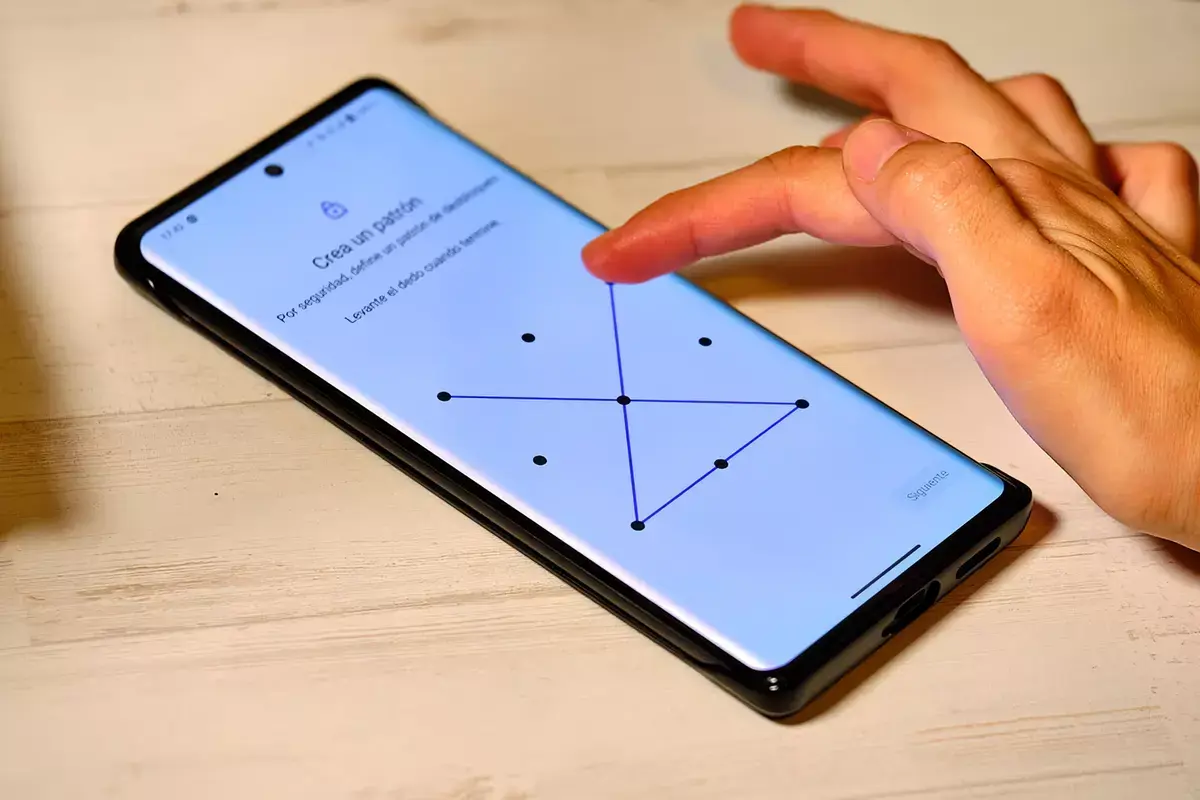
Кілька додаткових порад:
- Переконайтеся, що у вас є надійний пароль для вашого менеджера паролів або облікового запису Google. Це допоможе захистити ваші паролі від несанкціонованого доступу.
- Використовуйте двофакторну автентифікацію (2FA), коли це можливо. 2FA додає додатковий рівень безпеки до ваших акаунтів, вимагаючи введення коду з телефону на додаток до пароля.
- Регулярно змінюйте свої паролі, особливо для важливих акаунтів, таких як електронна пошта та банківські рахунки.
Поради щодо перенесення паролів з iPhone на Android:
- Якщо ваші паролі зберігаються в iCloud, ви можете експортувати їх у файл CSV на комп’ютері Mac. Потім ви можете імпортувати CSV-файл у свій менеджер паролів або обліковий запис Google.
- Якщо ви використовуєте сторонній менеджер паролів, наприклад, LastPass або 1Password, ви можете просто завантажити його на свій новий телефон Android і увійти в нього, використовуючи дані свого облікового запису. Ваші паролі будуть автоматично синхронізовані з новим пристроєм.
- Будьте обережні з використанням публічних мереж Wi-Fi для передачі ваших паролів. Якщо ви змушені використовувати публічний Wi-Fi, обов’язково використовуйте VPN для шифрування трафіку.
- Якщо ви експортуєте свої паролі у файл, обов’язково зберігайте його в безпечному місці. Можливо, ви захочете зашифрувати файл перед зберіганням.
Імпортуючи паролі на новий пристрій, обов’язково робіть це через безпечне з’єднання. Не імпортуйте паролі через загальнодоступну мережу Wi-Fi. - Якщо ви користуєтеся менеджером паролів, обов’язково оновіть програму до останньої версії як на старому, так і на новому пристроях. Це допоможе гарантувати, що ваші паролі будуть захищені найновішими функціями безпеки.
Кілька додаткових порад щодо використання менеджера паролів:
- Виберіть надійний головний пароль для вашого менеджера паролів. Це пароль, який ви будете використовувати для доступу до всіх інших паролів.
Увімкніть двофакторну автентифікацію (2FA) для вашого менеджера паролів. Це додасть додатковий рівень безпеки вашому акаунту. - Використовуйте унікальний пароль для кожного з ваших онлайн-акаунтів. Це допоможе запобігти доступу хакерів до кількох акаунтів, якщо один з ваших паролів буде скомпрометований.
- Регулярно переглядайте свої паролі та видаляйте акаунти, якими ви більше не користуєтесь. Це допоможе зменшити кількість паролів, якими вам потрібно керувати, і полегшить збереження ваших паролів у безпеці.
Додаткові поради щодо перенесення паролів з одного телефону на інший:
- Якщо ви переносите свої паролі з iPhone на телефон Android, ви можете скористатися функцією Google Smart Lock для паролів. Ця функція дозволяє синхронізувати паролі між iPhone і телефоном Android. Щоб використовувати Smart Lock for Passwords, вам потрібно встановити додаток Google Chrome на ваш iPhone і ввімкнути цю функцію в налаштуваннях Chrome. Потім вам потрібно встановити додаток Chrome на телефон Android і увійти за допомогою того ж облікового запису Google, який ви використовували на iPhone. Після цього ваші паролі будуть автоматично синхронізовані з телефоном Android.
- Якщо ви переносите свої паролі з телефону Android на iPhone, ви можете скористатися функцією iCloud Keychain. Ця функція дозволяє синхронізувати ваші паролі між телефоном Android та iPhone. Щоб використовувати iCloud Keychain, вам потрібно встановити програму iCloud на ваш телефон Android і ввімкнути функцію iCloud Keychain у налаштуваннях iCloud. Потім вам потрібно буде встановити додаток iCloud на ваш iPhone і увійти за допомогою того ж Apple ID, який ви використовували на телефоні Android. Після цього ваші паролі будуть автоматично синхронізовані з вашим iPhone.
- Якщо ви переносите свої паролі на новий телефон тієї ж марки, можливо, ви зможете використовувати фірмові системи безпеки виробника для захисту паролів. Наприклад, якщо ви переносите паролі з телефону Samsung на інший телефон Samsung, ви можете скористатися програмою Samsung Pass для синхронізації паролів між двома пристроями. Для цього вам потрібно встановити програму Samsung Pass на обох пристроях і увійти в систему за допомогою одного облікового запису Samsung. Після цього ваші паролі будуть автоматично синхронізовані між двома пристроями.
Кілька додаткових порад щодо використання менеджера паролів:
- Використовуйте менеджер паролів, який пропонує кілька варіантів автентифікації. Це дасть вам більше гнучкості у виборі способу доступу до своїх паролів. Наприклад, деякі менеджери паролів підтримують біометричну автентифікацію, таку як сканування відбитків пальців і розпізнавання обличчя.
- Використовуйте менеджер паролів, який пропонує генератор паролів. Це допоможе вам створити надійні та унікальні паролі для всіх ваших облікових записів в Інтернеті.
- Використовуйте менеджер паролів, який пропонує темний режим. Це полегшить використання менеджера паролів в умовах недостатнього освітлення.
- Використовуйте менеджер паролів, який пропонує кросплатформний додаток. Це дозволить вам отримати доступ до своїх паролів з будь-якого пристрою, включаючи телефон, комп’ютер і планшет.




